Chrome浏览器作为我们日常工作和学习中最常用的工具之一,其书签功能帮助我们快速访问常用的网站。然而,当更换设备、重装系统或意外删除书签时,如何有效地备份和恢复这些重要的数据就显得尤为重要。本文将详细介绍几种备份和恢复Chrome书签的方法,确保你的数据安全无忧。

1.备份书签
-打开Chrome浏览器。
-点击右上角的个人头像或直接点击账户图标,选择“同步”。
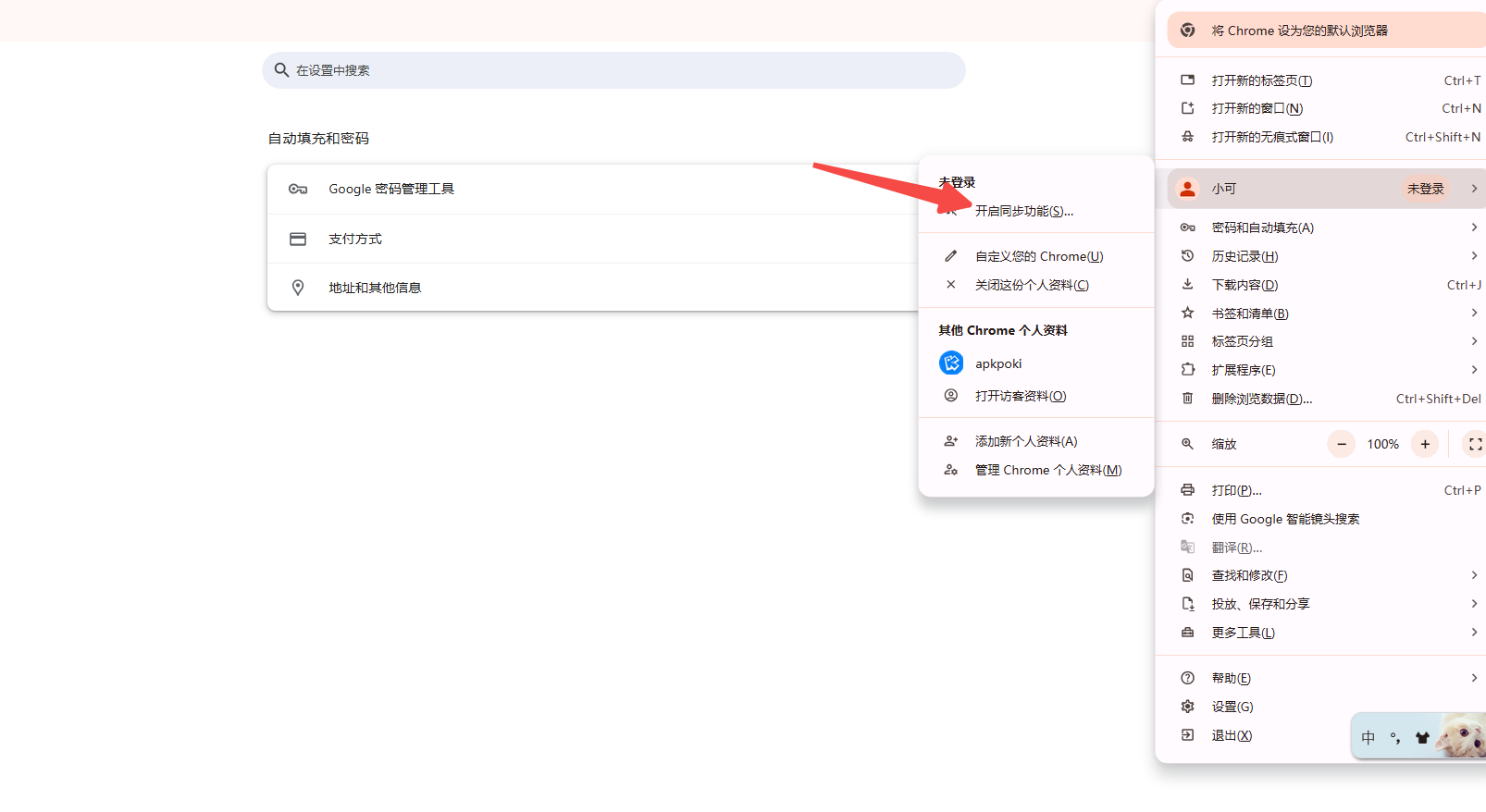
-在弹出的窗口中,确保你已经登录了谷歌账号。
-如果尚未登录,请先登录你的谷歌账号。
-勾选“书签”选项,并点击“确定”。
2.恢复书签
-在新的设备上安装Chrome浏览器。
-使用与备份时相同的谷歌账号登录。
-重复上述步骤,打开“同步”选项。
-勾选“书签”,浏览器将自动同步之前的书签到本地。
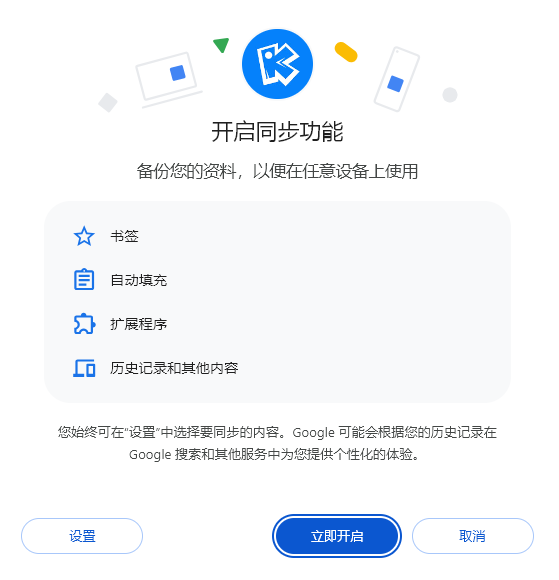
1.导出书签
-打开Chrome浏览器,点击右上角的菜单按钮(三个点)。
-选择“书签”-“书签管理器”。
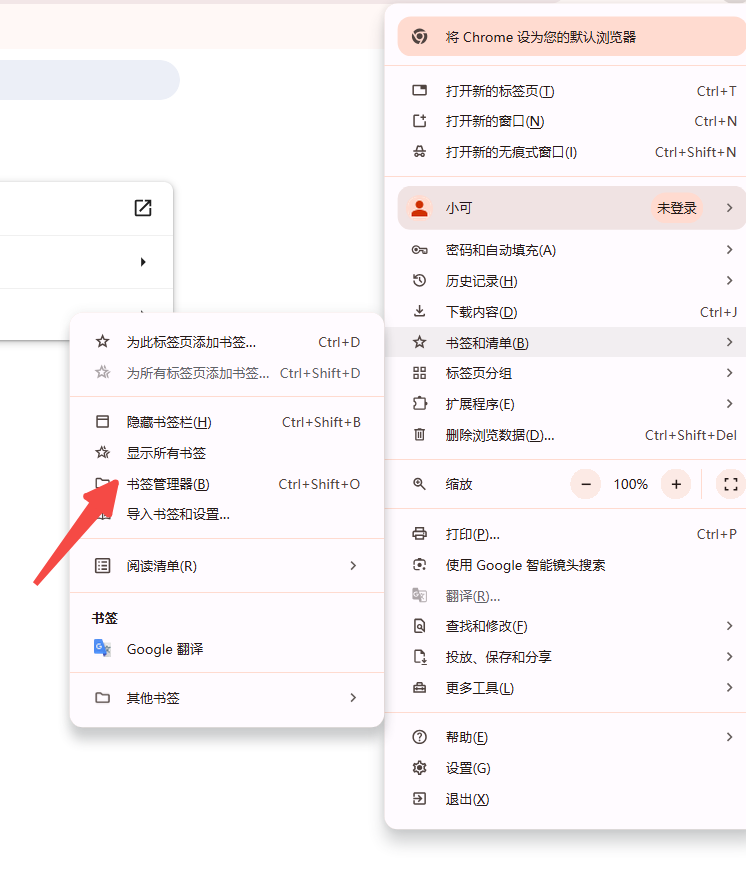
-在右上角点击“整理”按钮,选择“导出书签”。
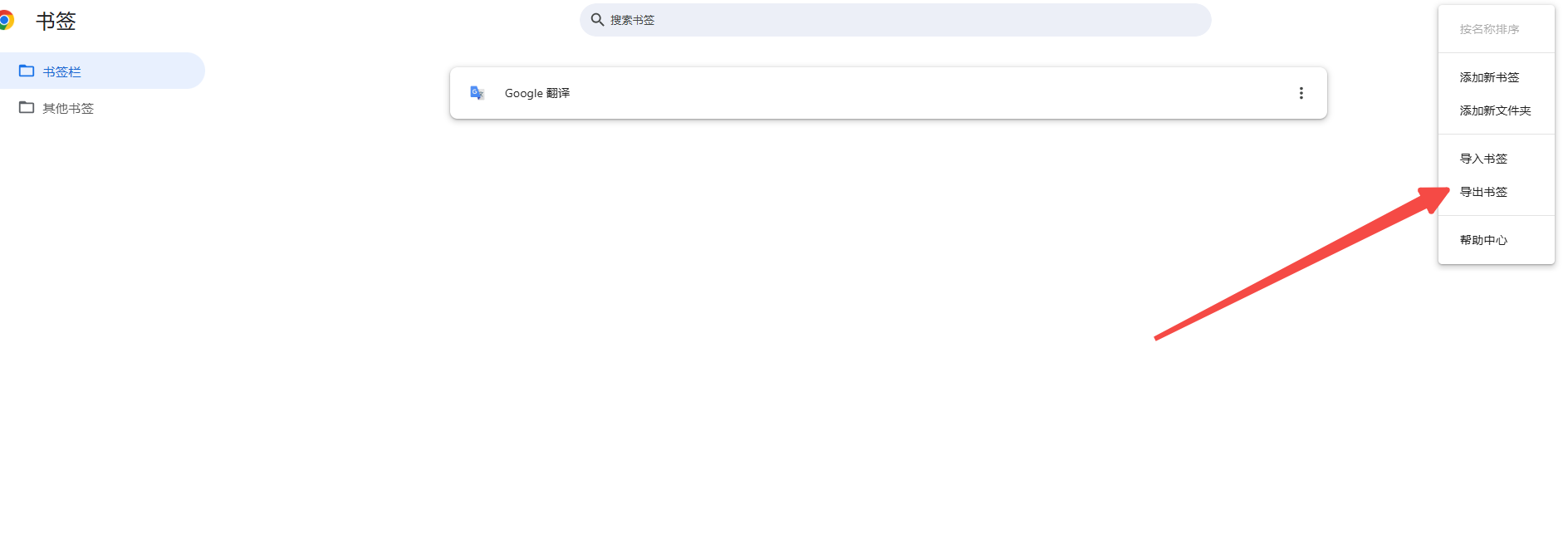
-选择保存位置,并为文件命名,如“bookmarks_backup.html”。
-点击“保存”按钮。
2.导入书签
-在需要导入书签的设备上打开Chrome浏览器。
-同样地,进入“书签管理器”。
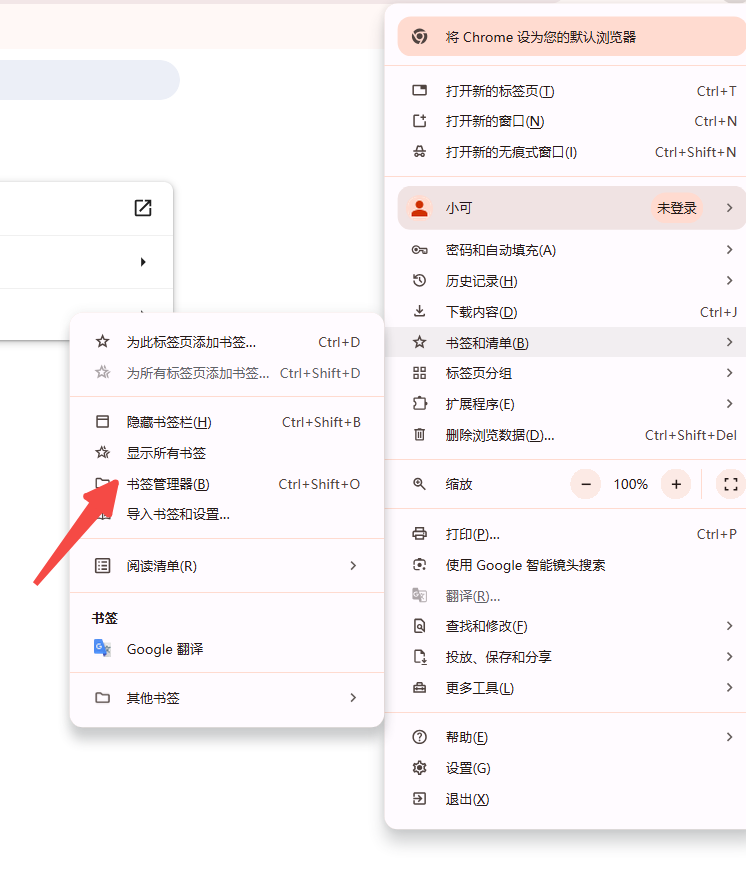
-点击右上角的“整理”按钮,选择“导入书签”。
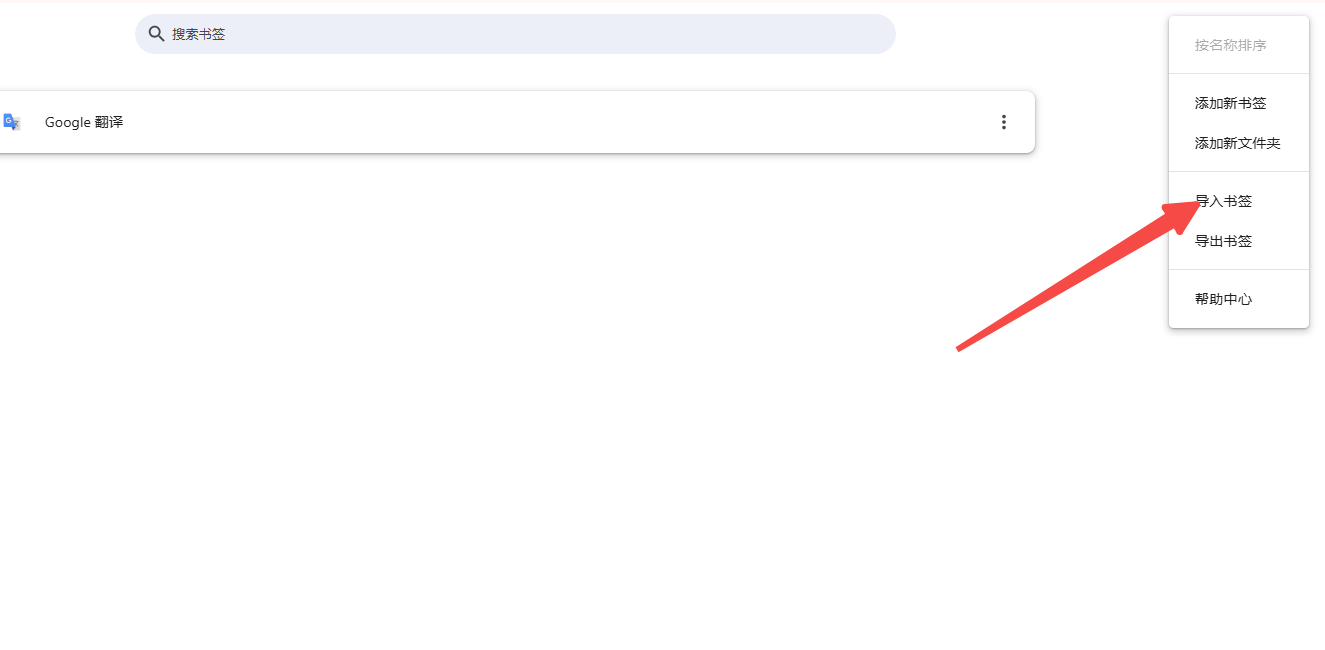
-选择之前导出的书签文件(如“bookmarks_backup.html”)。
-点击“打开”按钮,即可完成书签导入。
1.备份Bookmarks文件
-关闭所有Chrome浏览器窗口。
-按下Win+R键,输入以下路径并回车:C:Users你的用户名AppDataLocalGoogleChromeUser DataDefault。
-找到名为Bookmarks和Bookmarks.bak的文件。
-将这两个文件复制到安全的位置作为备份。
2.恢复Bookmarks文件
-如果需要恢复书签,首先确保所有Chrome窗口都已关闭。
-删除或重命名当前的Bookmarks文件为Bookmarks.old。
-将备份的Bookmarks.bak文件重命名为Bookmarks。
-重新打开Chrome浏览器,书签应该已经恢复。
-定期备份:无论使用哪种方法,建议定期进行书签备份,以防数据丢失。
-云服务优势:利用谷歌账号的同步功能,可以在多设备间无缝同步书签,更加便捷。
-文件安全:在进行文件操作时,注意不要误删或修改其他重要文件。
通过上述几种方法,你可以轻松地备份和恢复Chrome浏览器中的书签,确保你的浏览数据始终安全可靠。希望这篇教程对你有所帮助!